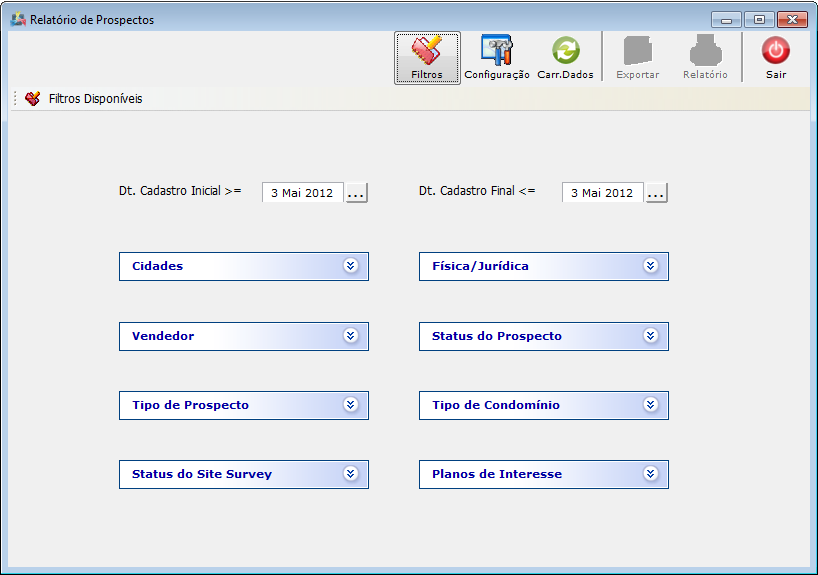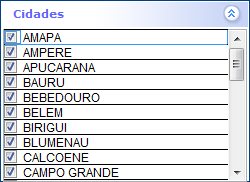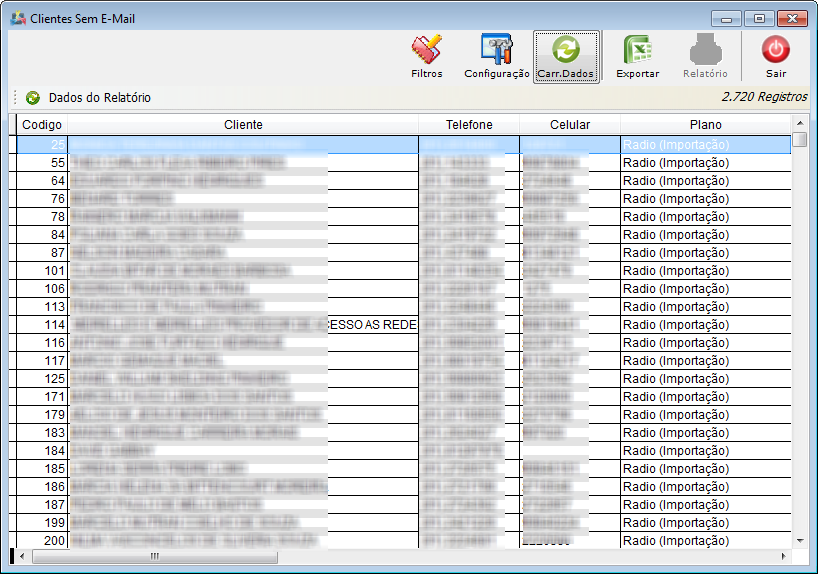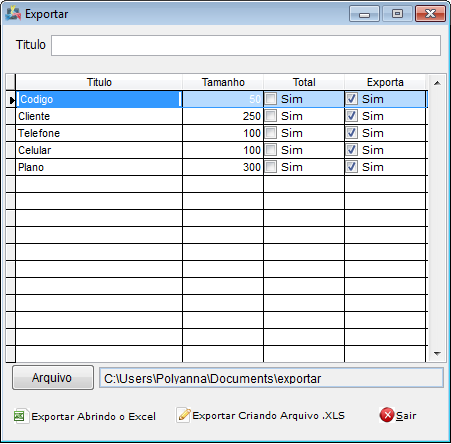Mudanças entre as edições de "ModuloDesktopRelProspecto"
| Linha 1: | Linha 1: | ||
| − | [[ | + | [{| style="margin-top:5px; width:34%; margin-bottom:2px; margin-left:auto; margin-right:auto" |
| + | |class="fundologo" style="background-repeat:no-repeat; background-position:-40px -15px; width:100%; border:1px solid #D2D2D2; vertical-align:top; -moz-border-radius: 10px; -webkit-border-radius: 10px; border-radius:10px;box-shadow:0 1px 3px rgba(0, 0, 0, 0.35)" | | ||
| + | [[Arquivo:splash5.jpg|center|link=http://wiki.elitesoft.com.br/index.php/M%C3%B3dulo_Desktop_Vers%C3%A3o_5]] | ||
| + | |} | ||
| − | + | [[Módulo_Desktop_Versão_5|« Voltar a área de Trabalho]] | [[Modulo_Desktop_-_Relatórios|« Voltar aos Relatórios]] | [[Página_principal|« Principal]] | |
| − | |||
| + | {| style="border-collapse: collapse; border-width: 1px; border-style: solid; margin-left:auto; margin-right:auto; border-color: #99CCFF" align="center" | ||
| + | |- style="background-color:#FFFFFF" | ||
| + | | [[arquivo:BarraAzul.png|8px]] | ||
| + | | [[arquivo:informacoes.jpg|80px]] | ||
| + | | ''Neste Relatório são apresentados informações referente aos prospectos cadastrados no sistema.'' | ||
| + | |} | ||
| − | + | === Relatório de Prospectos === | |
| − | + | 1) Telas e Campos: | |
| − | |||
| − | |||
| − | |||
| − | |||
| − | 1) | ||
Edição das 09h48min de 2 de dezembro de 2014
[{| style="margin-top:5px; width:34%; margin-bottom:2px; margin-left:auto; margin-right:auto" |class="fundologo" style="background-repeat:no-repeat; background-position:-40px -15px; width:100%; border:1px solid #D2D2D2; vertical-align:top; -moz-border-radius: 10px; -webkit-border-radius: 10px; border-radius:10px;box-shadow:0 1px 3px rgba(0, 0, 0, 0.35)" |
|}
« Voltar a área de Trabalho | « Voltar aos Relatórios | « Principal
| |

|
Neste Relatório são apresentados informações referente aos prospectos cadastrados no sistema. |
Relatório de Prospectos
1) Telas e Campos:
1.1) Caso queira realizar filtro cidades, vendedor, tipo de prospecto, status do site survey, física/jurídica, status do prospecto, tipo de condomínio e planos de interesse.
1.1.1) Caso queira realizar o filtro por "Ativo/Inativo", expanda a lista abaixo e marque as opções:
1.1.1.1) Caso queira selecionar todas as opções, clique com o botão direito do mouse e após, selecione a opcão "Selecionar todos".
1.1.1.2) Caso queira desselecionar todas as opções, clique com o botão direito do mouse e após, selecione a opcão "Desselecionar Todos".
1.1.1.3) Caso queira inverter seleção, clique com o botão direito do mouse e após, selecione a opcão "Inverter Seleção".
1.1.2) Caso queira realizar o filtro por "Cidade", expanda a lista abaixo e marque as opções:
1.1.2.1) Caso queira selecionar todas as opções, clique com o botão direito do mouse e após, selecione a opcão "Selecionar todos".
1.1.2.2) Caso queira desselecionar todas as opções, clique com o botão direito do mouse e após, selecione a opcão "Desselecionar Todos".
1.1.2.3) Caso queira inverter seleção, clique com o botão direito do mouse e após, selecione a opcão "Inverter Seleção".
1.1.3) Apos definir o filtro, selecione a opção "Carr. Dados" e exibirá a tela "Dados do Relatório".
1.1.3.1) Na tela "Dados do Relatório", é possível exportar os dados ou gerar um relatório.
Obs.: A opção "Relatório" só ficará ativa caso exista relatório para este ícone.
1.1.3.1.1) Caso queira exportar, selecione a opção "Exportar" que exibirá a tela "Exportar".
1.1.3.1.1.1) Na tela "Exportar", informe:
Obs.: Na opção "Exportar abrindo o Excel", é necessário que o usuário tenha instalado o office em sua máquina.
- No campo "Título": É o título interno antes de exibir os dados da planilha.
- Na coluna "Título", "Tamanho", : São exibidos os títulos dos campos, conforme a configuração de exibição no item ??.
- Na coluna "Tamanho": São exibidos conforme a con...
1.2) Caso queira configurar a exibição dos dados do relatório, selecione a opção "Configuração" que exibirá a tela "Configuração".
1.2.1) Na tela "Configuração" é possível,
- Alterar o tamanho do campo, o formato